استبدال جهاز MacBook الخاص بك
عندما تستبدل جهاز MacBook الخاص بك بشراء منتج جديد من Apple، ستتلقى مجموعة تحتوي على كل ما تحتاجه لإرسال جهاز MacBook الخاص بك إلى Apple.
قبل شحن جهاز MacBook الخاص بك
قم بنسخ MacBook احتياطيًا وامسح جميع المحتويات والإعدادات لإعداد جهازك للاستبدال وحماية معلوماتك الشخصية.
قم بتعبئة جهاز MacBook الخاص بك للاستبدال
تحتوي المجموعة التي تلقيتها من Apple على كل ما تحتاجه لتعبئة جهازك المستبدل، بما في ذلك صندوق مصنوع من الورق المقوى لتعبئة جهازك وملصق إعادة الشحن أو الفاتورة التجارية.
لا تقم بتضمين أي شيء آخر في الصندوق، مثل الحافظة أو محول الطاقة أو الكابلات أو الملحقات الأخرى. إذا فعلت ذلك، فلن تتم إعادتها إليك.
إذا كنت تستبدل أجهزة متعددة، فقم بتضمين جهاز واحد فقط لكل مجموعة استبدال. تأكد من أنك تستخدم المجموعة الصحيحة عن طريق التحقق من أن رقم معرف التسعير على ملصق إعادة الشحن الخاص بك يطابق رقم معرف التسعير في رسالة التأكيد الإلكترونية لذلك الجهاز.
كيفية تعبئة جهاز MacBook الخاص بك
افتح صندوق البريد المصنوع من الورق المقوى والجنيحات المبطنة في طرف صندوق البريد المصنوع من الورق المقوى. ضع جهاز MacBook الخاص بك بين الجنيحات المبطنة.
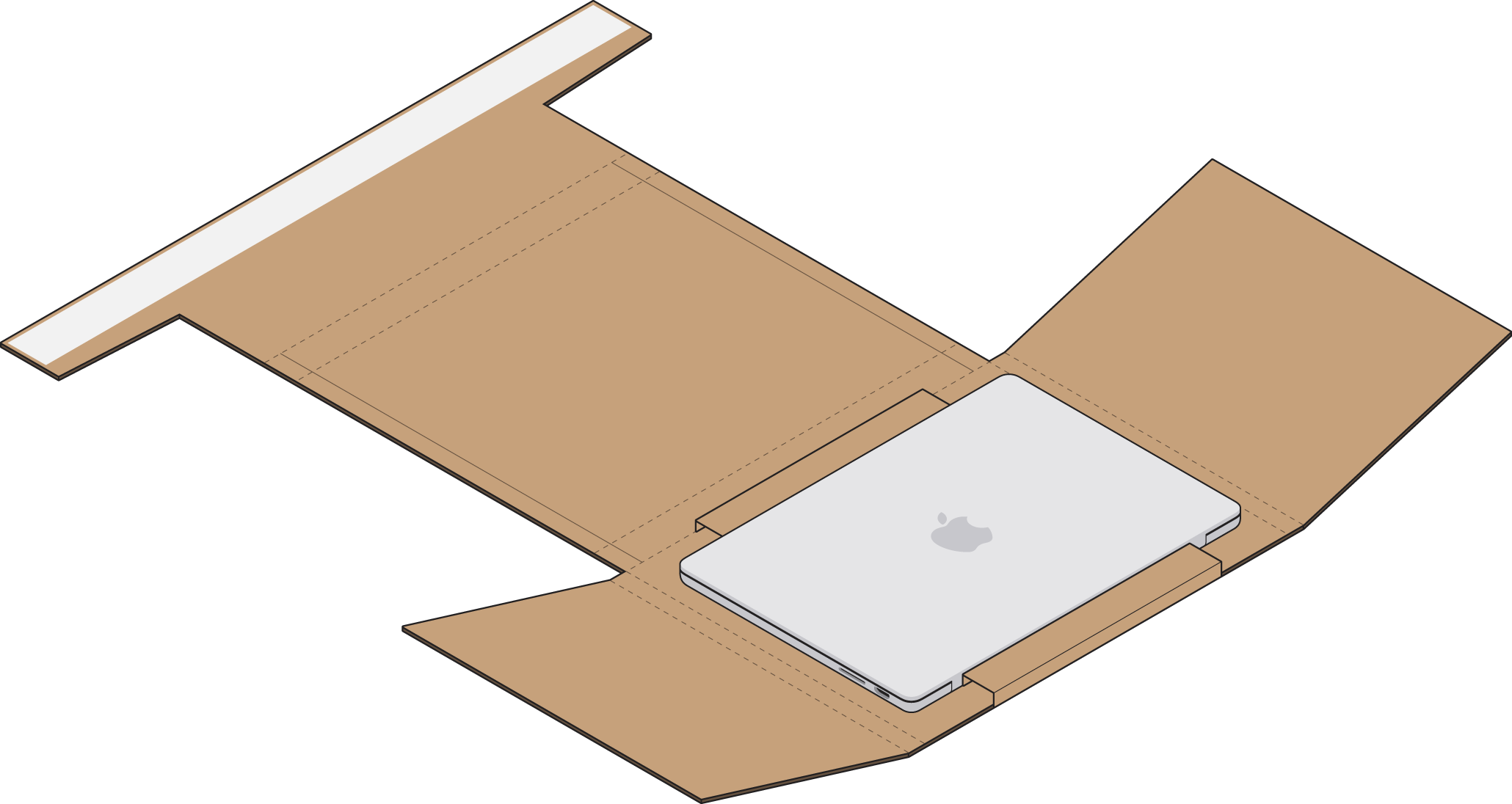
قم بطي الجنيحات المبطنة بإحكام فوق MacBook.
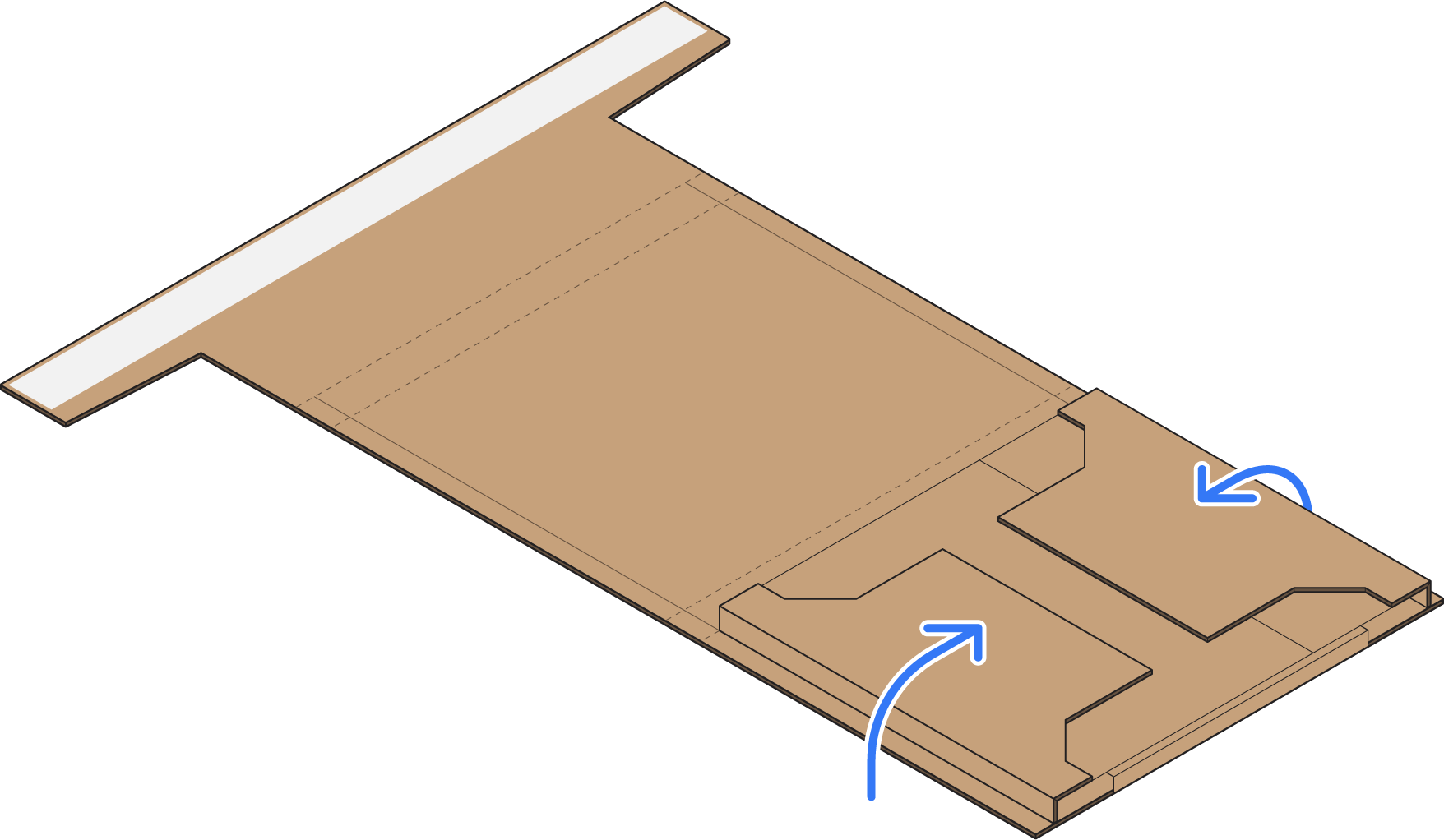
أعد طي صندوق البريد المصنوع من الورق المقوى إلى اللوحة الأخيرة. ثم قم بإزالة لاصق غطاء الشريط من اللوحة الأخيرة من صندوق البريد المصنوع من الورق المقوى.
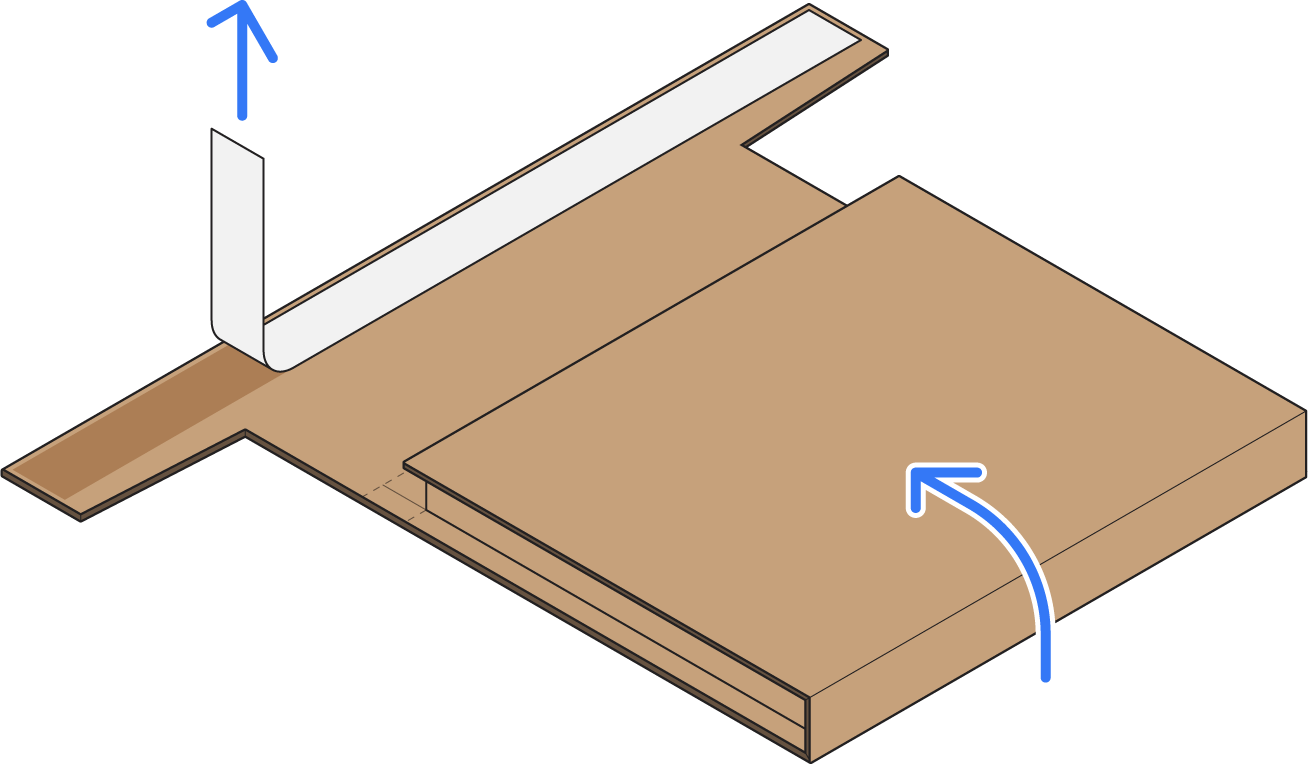
قم بطي الجنيحات على كل جانب لأسفل وحول صندوق البريد المصنوع من الورق المقوى. اضغط لأسفل بقوة لتأمين كل جنيحة باستخدام الشريط اللاصق المكشوف.*
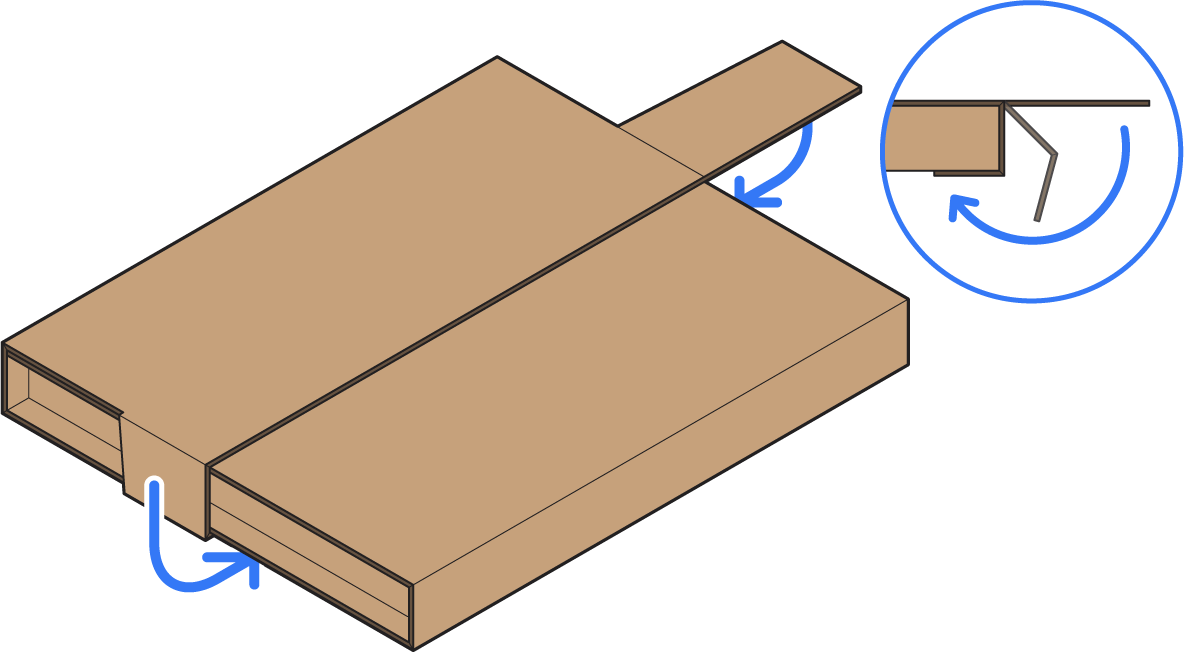
*تخلي Apple مسؤوليتها عن أي تلف يحدث أثناء الشحن.
شحن جهاز MacBook الخاص بك إلى Apple
ابحث عن اسم شركة الشحن المدوَّن على ملصق الشحن المقدَّم للإرجاع (أو مدوَّن في مواد التعبئة.
تفضل بزيارة موقع الويب الخاص بشركة الشحن لتحديد وقت لاستلام الشحنة منك أو ابحث عن موقع لتسليم الشحنة.
إذا تم إدراج فاتورة تجارية، فقم بإلصاقها على الجزء الخارجي من الصندوق. إذا لم تقم بذلك، فقد لا يتم توصيل الطرد. الفواتير التجارية ليست ضرورية إلا في بعض البلدان الأوروبية.
تأكد من الحصول على إيصال من شركة الشحن لتأكيد أنك أرسلت جهاز الاستبدال الخاص بك.